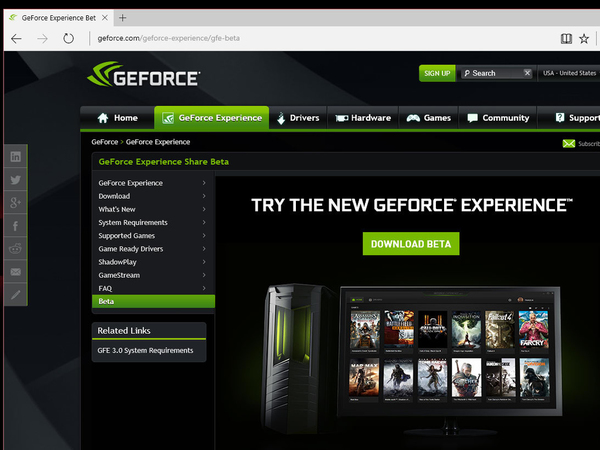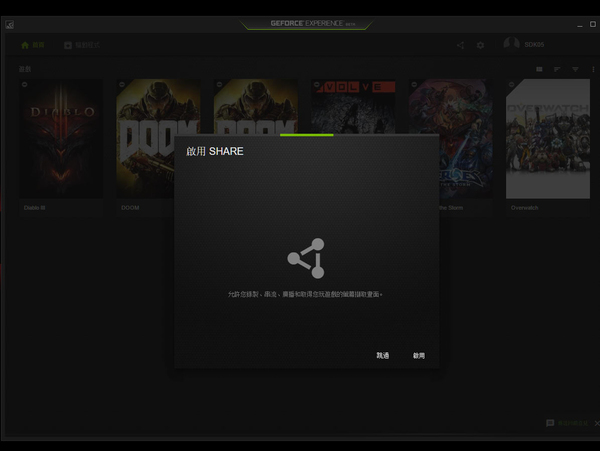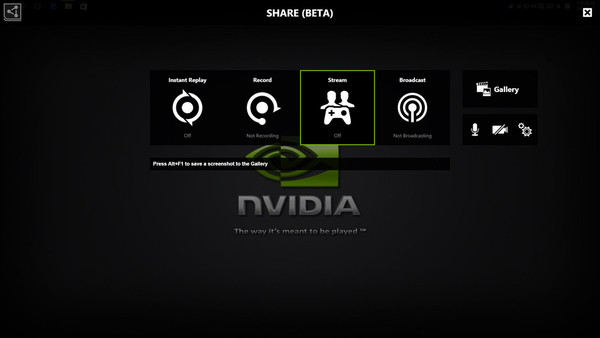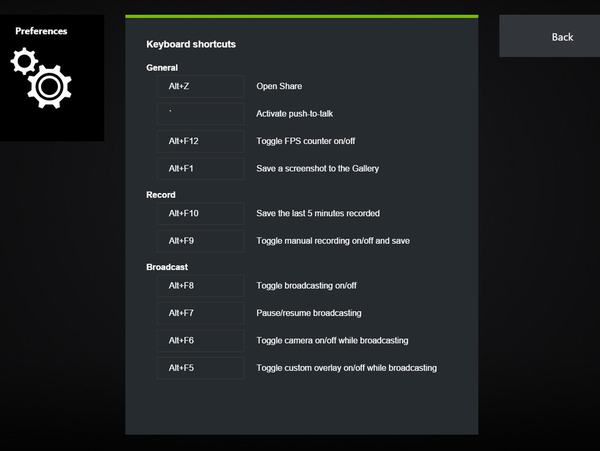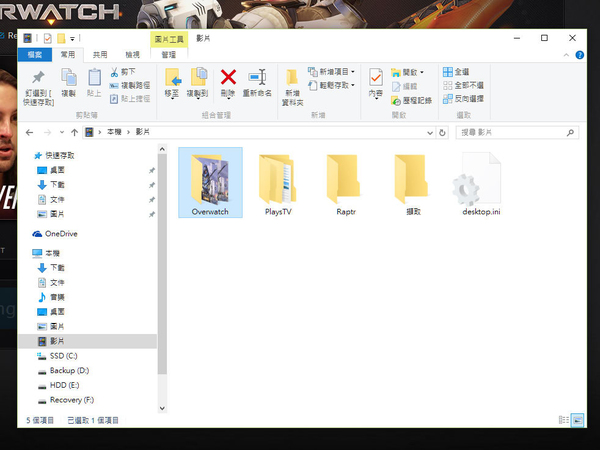《Overwatch鬥陣特攻》劇毒無比,一打上癮,可惜遊戲的精彩重播無法直接保留,NVIDIA 顯示卡點用錄影程式?即睇 ezone.hk 完整教學!
實況遊戲主愈來愈多,雖然大家的技術未必如實況主一樣高,但總有一些奇特的精彩時刻想公諸同好,在流行的《Overwatch鬥陣特攻》中,每次完場後玩家的「精彩重播」Highlight 在玩家離開遊戲程式後便會消失,需要使用外掛程式錄影。主流 Radeon 及 GeForce 顯示卡的用家,各自有提供的免費軟件,Radeon 為《Plays.tv》,GeForce 為《GeForce Experience》。以下介紹 GeForce 卡的《GeForce Experience》設定方法。
GeForce 顯示卡只要在安裝驅動程式時,同時安裝《GeForce Experience》套件,便會有「Share」錄影功能,不過,隨驅動程式的是舊版 2.0,建議大家直接到官方網站,下載《GeForce Experience》Beta版,最新是 3.0.2.196 獨立安裝。執行《GeForce Experience》程式後註冊一個帳號,詢問時選擇「啟用 SHARE」,在任何時候按預設的「Alt + z」鍵,便會彈出快速畫面,先揀「Record」圖示,選下方的「Customize」,設定錄影畫質,同樣設成「60FPS」、「Bit rate」在 20 - 30Mbps 即可。在播放重播的時候,直接按「Alt + F9」開始/停止錄影即可。預設的儲存位置是用家 Windows 影片資料夾內的<遊戲名稱>資料夾。
Source:ezone.hk